På en populär plattform som heter Kodi kan du njuta av ett brett utbud av underhållande videor och filmer. Den här artikeln presenterar en sammanställning av de mest framstående Kodi-tilläggen för fitness och träning. Med dessa tillägg kan du få tillgång till en mängd högkvalitativa träningsvideor, indelade i olika kategorier för både män och kvinnor. Kodi p90x är tillgänglig på olika enheter och operativsystem som Windows, Linux, Android, Raspberry Pi, macOS, iOS, tvOS och mer. Dessvärre är utbudet av tillägg för barns hälsa begränsat, men vi kommer att informera dig om dem nedan.
De 5 Bästa Kodi-tilläggen för Fitness och Träning
För några år sedan fanns det ett stort antal Kodi-tillägg för träning. Många av dem har dock försvunnit eftersom många webbplatser som hostade dessa tillägg har stängts ner på grund av systemrelaterade problem. Trots alternativa försök är de tillgängliga versionerna ofta föråldrade och rekommenderas inte för dagens snabba konsumenter. Därför har vi sökt på internet efter de bästa Kodi-tilläggen för fitness och träning, med hänsyn till mängden och variationen av träningsvideor de erbjuder.
Observera: Innan du börjar, se till att du har installerat Kodi på din enhet och att du har aktiverat inställningarna för att ladda ner tillägg från okända källor. I den här artikeln har vi installerat Kodi på ett Windows 10-system och visar stegen för att komma åt Kodi p90x.
1. Merlin Fits
Merlin Fits är ett av de bästa tilläggen med ett stort utbud av träningsprogram, handledningar, motivationsguider och en komplett träningssektion. Du kan enkelt komma åt spellistor och videor på ett och samma ställe. Tillägget är för närvarande aktivt och uppdaterat. Här är en lista över några av de prenumerationer som finns tillgängliga med Merlin Fits:
- Blogilates
- Bodyfit
- Fitness Blender
- Insanity
- Kodi P90x
- Pop Sugar
- Scott Herman
- Shaun T
- Six Pack Shortcuts
- T25
- Tone it up
- Total fitness
- Women’s workout
- Zukka Lite
- Zumba Fitness
Listan ovan visar tydligt att det finns träningsvideor för både män och kvinnor. Dessutom finns det en variation av innehåll som T25 och Zumba fitness. Följande är några av fördelarna med detta tillägg:
- Du kan komma åt innehåll från populära webbplatser som Fitness Blender, samt från fitnesspersonligheter som Scott Herman och Shaun T.
- Spellistefunktionen gör det enkelt att hitta ett brett utbud av videoförslag.
- Med hjälp av sökmenyn längst upp i varje fönster kan du söka efter valfritt innehåll, och därmed få tillgång till videor från alla webbplatser.
Observera: Allt innehåll är hämtat från YouTube och är lagligt att komma åt. Det finns inget innehåll som är rippat från Blue Ray-skivor eller DVD-skivor.
Merlin installeras från en zip-fil snarare än från ett arkiv. Följ anvisningarna nedan för att installera Merlin på din dator:
1. Starta Kodi och välj ikonen ”Inställningar” i den vänstra panelen på startskärmen.
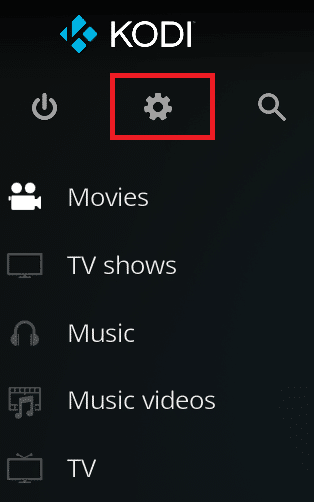
2. Klicka nu på ”Filhanterare” som visas nedan.
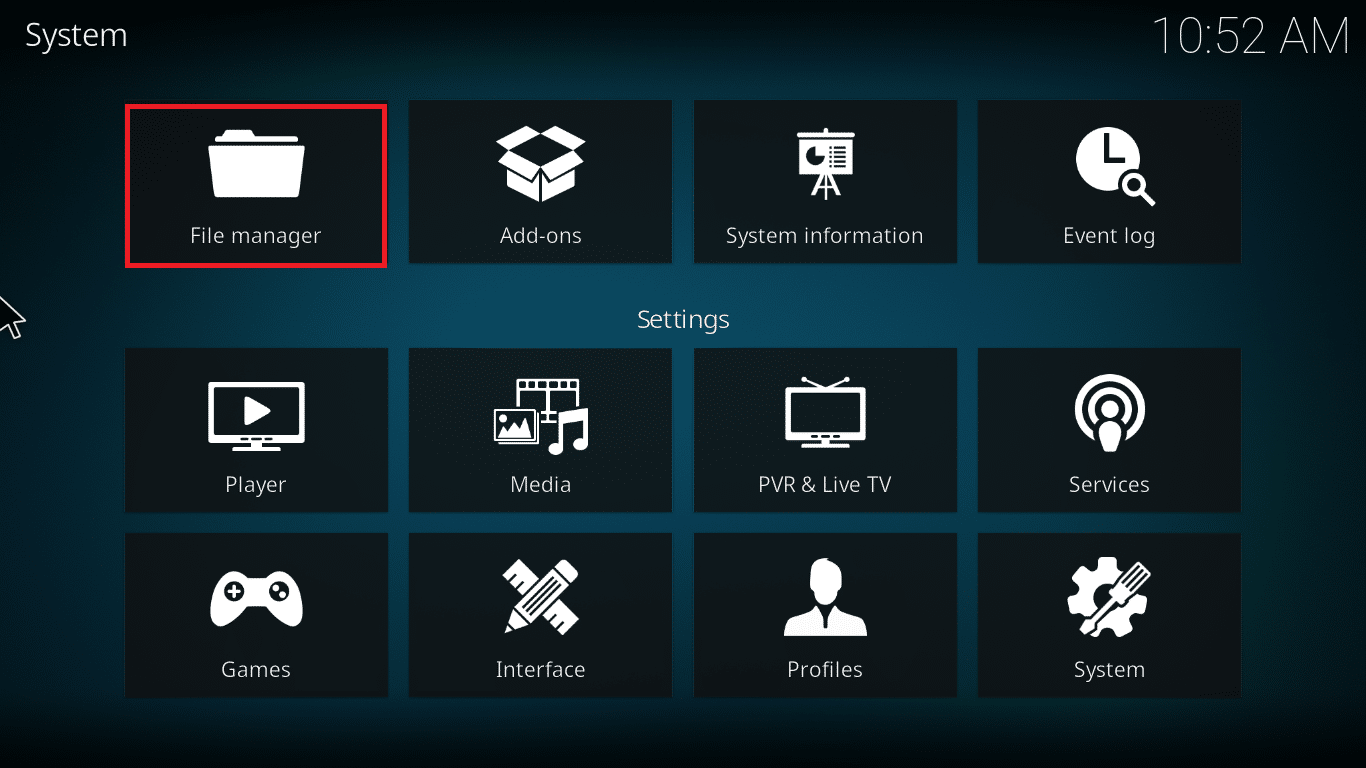
3. Dubbelklicka på ”Lägg till källa” och sedan på ”Ingen” i rutan ”Lägg till filkälla”.
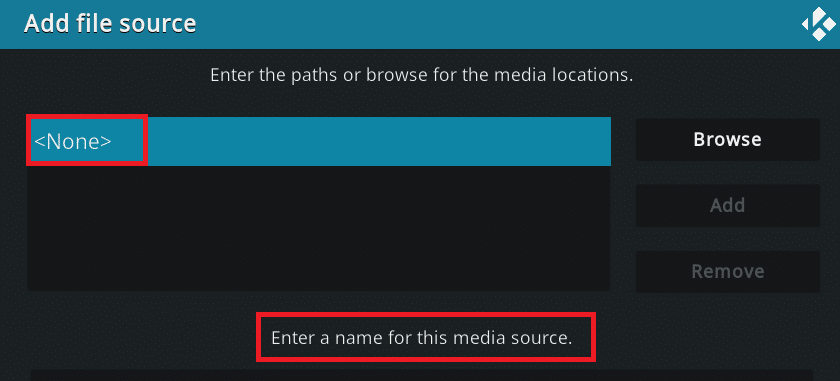
4. Klistra in följande länk: http://www.kodiaddons.uk/kodi/addons/ och klicka på ”OK”.
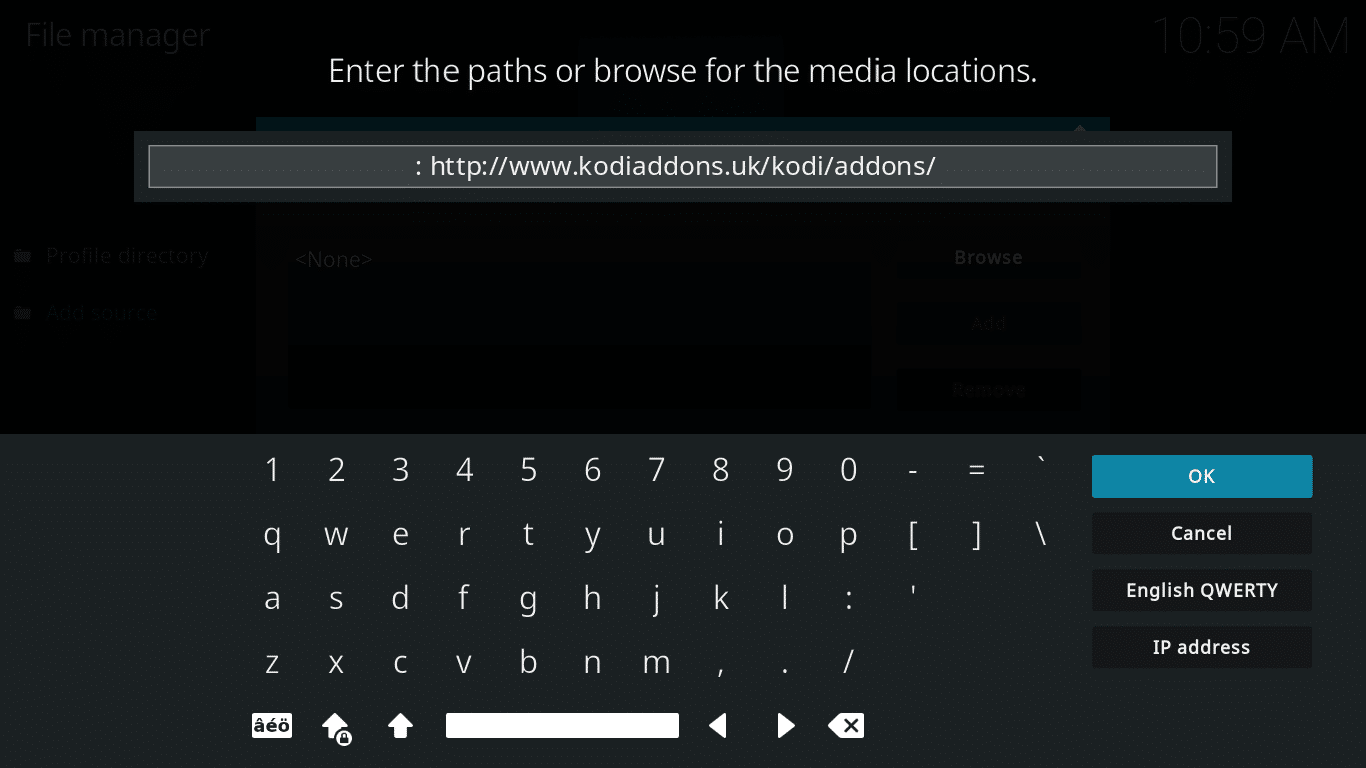
5. Ersätt nu ”tillägg” med ”Kodi-tillägg” i fältet ”Ange ett namn för denna mediekälla”.

6. Klicka på ”OK” för att spara ändringarna och klicka på ”Ja” om du blir tillfrågad.
7. Gå tillbaka till startskärmen och klicka på ”Tillägg” (eller ikonen ”Tilläggs webbläsare”).
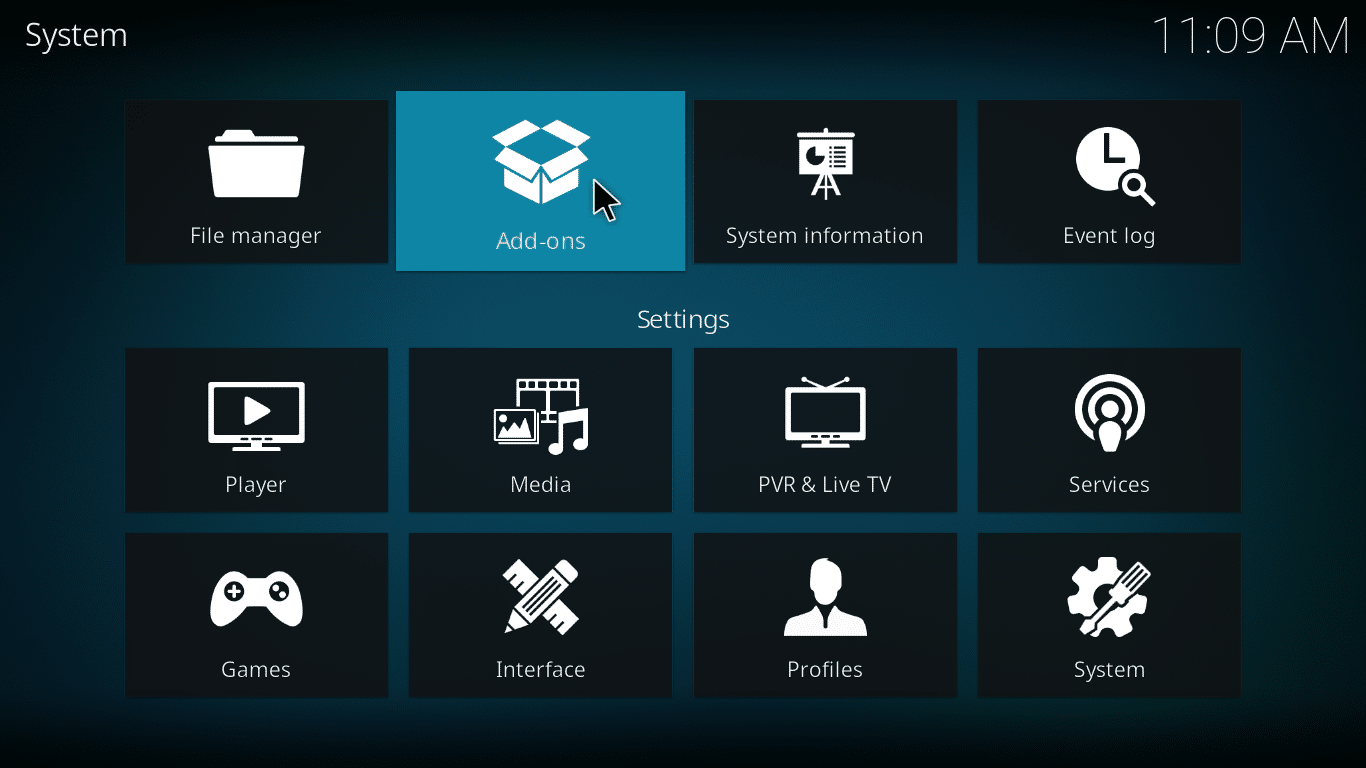
8. Välj ”Installera från zip-fil” som visas nedan.
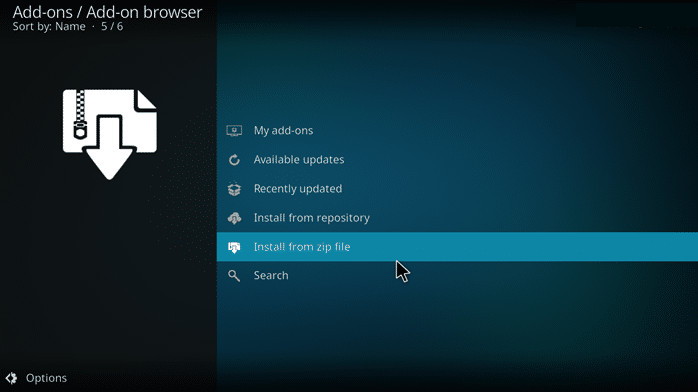
9. Klicka på ”Kodi-tillägg” och välj ”plugin.video.merlinfit-1.1.0.zip” för att påbörja installationen. Vänta sedan på att Kodi-tillägget ska installeras.
Vänta tills bekräftelsen visas. Nu har du installerat Merlin-tillägget.
2. Fitness Zone
Fitness Zone är ett utmärkt Kodi-tillägg med ett stort utbud av träningsvideor, inklusive uppvärmningsövningar. Många användare uppskattar riktade träningspass som kettlebell, benövningar, allmänna övningar, biceps, cardio och mer. Om du vill förändra din kropp helt, är Fitness Zone ett bra alternativ. Du behöver ingen annan källa till träningsmedier. En av fördelarna är att du kan ta del av träningsvideor från profiler som Billy Blank, Jillian Michaels och Shaun T. Det finns ungefär femtio sektioner där du kan ta del av träningssessioner med träningskanaler, riktade träningsvideor, stretching, yogakanaler, Kodi p90x osv. Följ dessa steg för att installera Fitness Zone på din enhet.
1. Upprepa steg 1 till 3 från metoden ovan.
2. Klistra in följande länk http://repo.tantrumtv.com/download/ och klicka på ”OK”.

3. Ändra namnet till ”tantrum” i fältet ”Ange ett namn för denna mediekälla”.
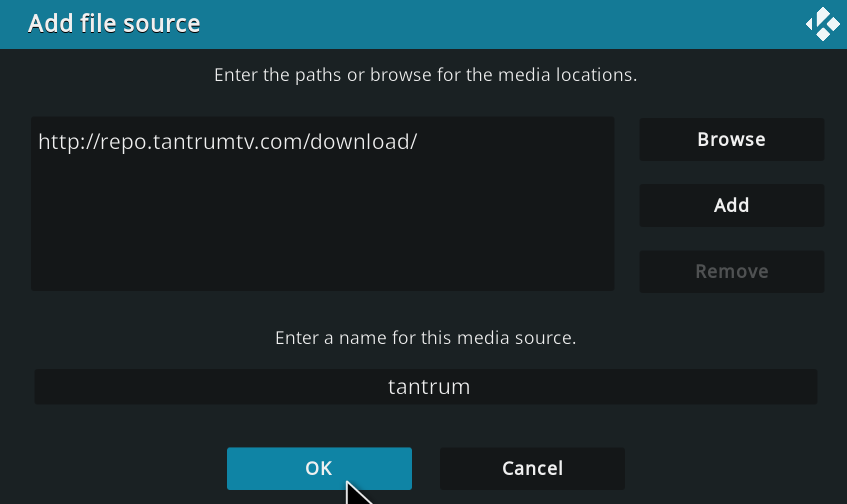
4. Klicka på ”OK” för att spara ändringarna, och sedan på ”Ja” om du blir ombedd.
5. Gå tillbaka till startskärmen och välj ”Tillägg” (eller ikonen ”Tilläggs webbläsare”).
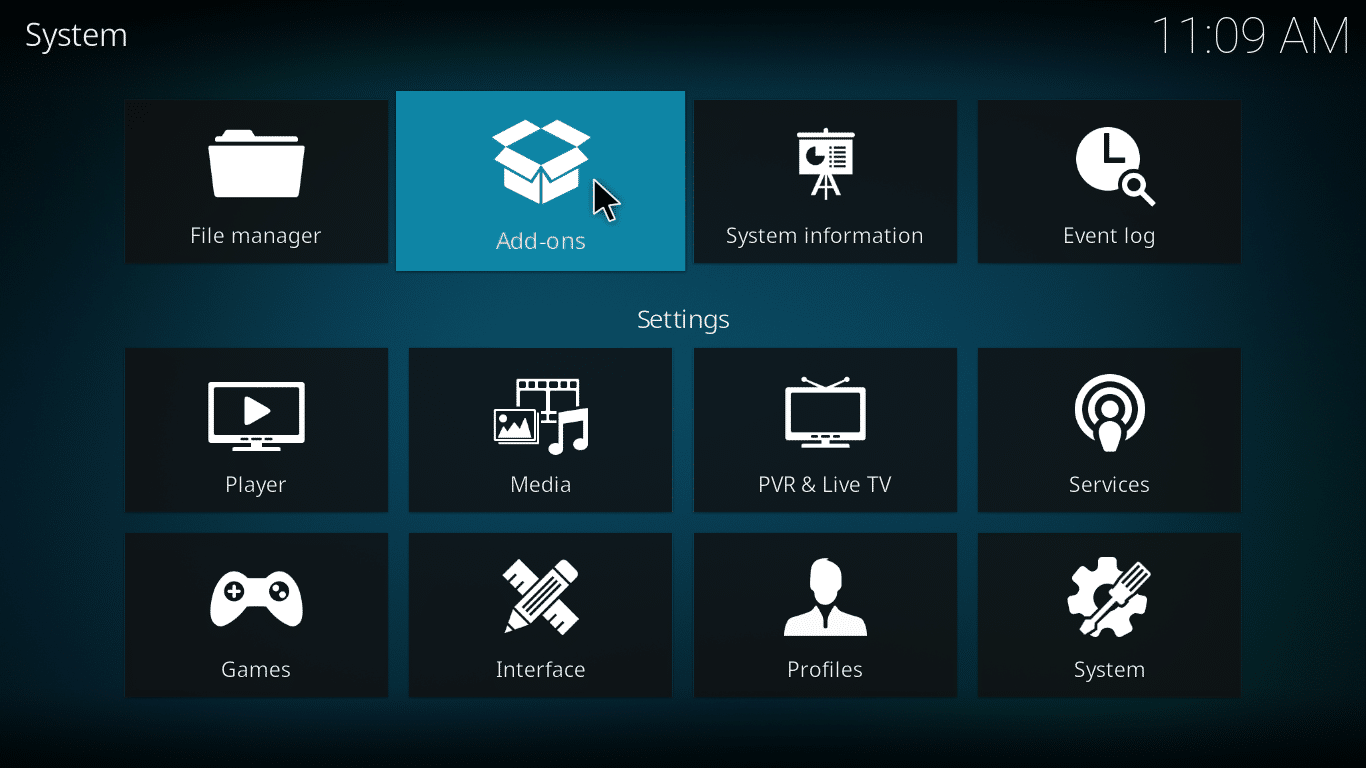
6. Klicka på ”Installera från zip-fil” enligt bilden nedan.
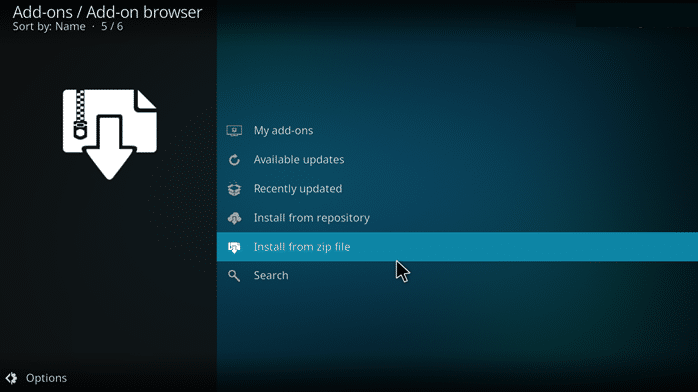
7. Klicka på ”tantrum” källan och välj ”repository.tantrumtv-1.0.1.zip” för att starta installationen. Vänta tills du får en bekräftelse på att installationen har lyckats.
8. I tilläggs webbläsaren, klicka på ”Installera från arkiv”.
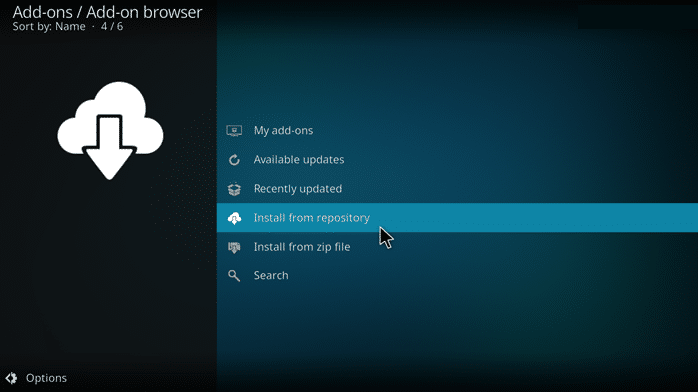
9. Välj ”Tantrum.TV” och klicka på ”Videotillägg” och sedan ”Fitness Zone” i listan.
10. Klicka på knappen ”Installera” i det nedre högra hörnet.
Vänta tills processen är klar och ha tålamod tills du får en bekräftelse.
3. Pulse Fitness
Pulse Fitness erbjuder motiverande instruktioner under träningsvideorna. Det är ett utmärkt tillägg för de som vill ha variation i sina träningspass. Det fokuserar på Zumba, kostråd, styrketräning och mer. Det har även en unik prenumerationsmeny, som listas nedan:
- My Fitness Girls
- Zumba Fitness
- Get Fit
- Roundastic Fitness
- Perfect Fitness TV
- Pop Sugar TVFit
- Bodybuild and Fitness
- Superhero Fitness TV
- Fit Media Channel
- Jon Venus
- Kodi p90x
- FiT — Global Fitness Network, och Shaun T.
Precis som Merlin, laddas Pulse Fitness ner direkt från en zip-fil snarare än via ett arkiv. Följ stegen nedan för att installera tillägget:
1. Navigera till filhanteraren som du gjorde tidigare.
2. Dubbelklicka på ”Lägg till källa” följt av ”Ingen” i rutan ”Lägg till filkälla”.
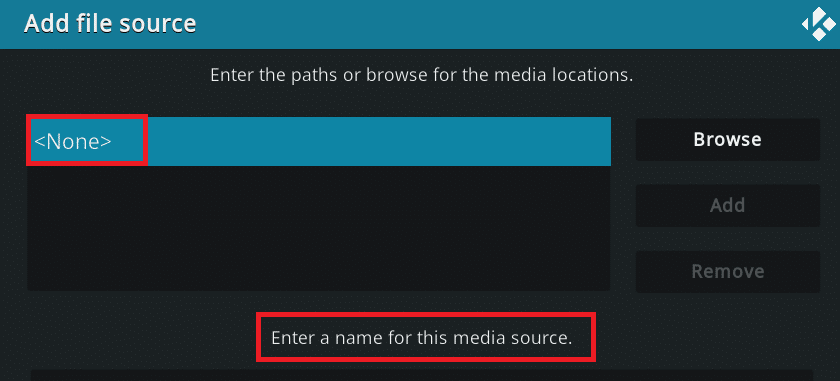
3. Klistra in följande länk http://www.movies-tvshows.com/kewltv-repo/ och klicka på ”OK”.
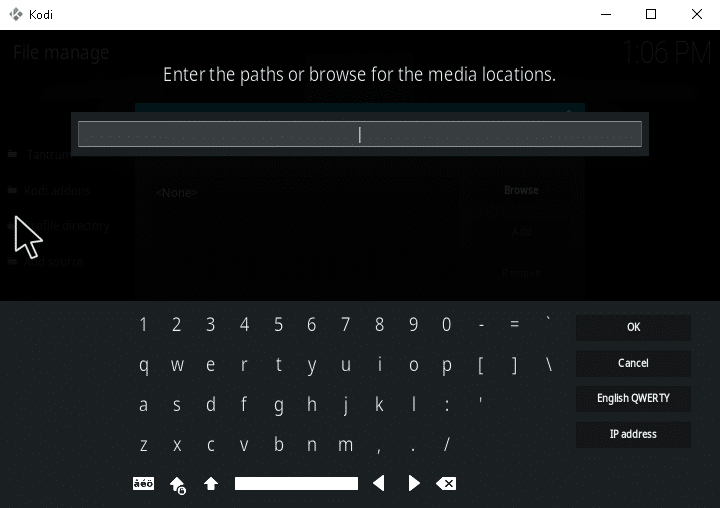
4. Ändra namnet till ”kewltv-repo” i fältet ”Ange ett namn för denna mediekälla”.
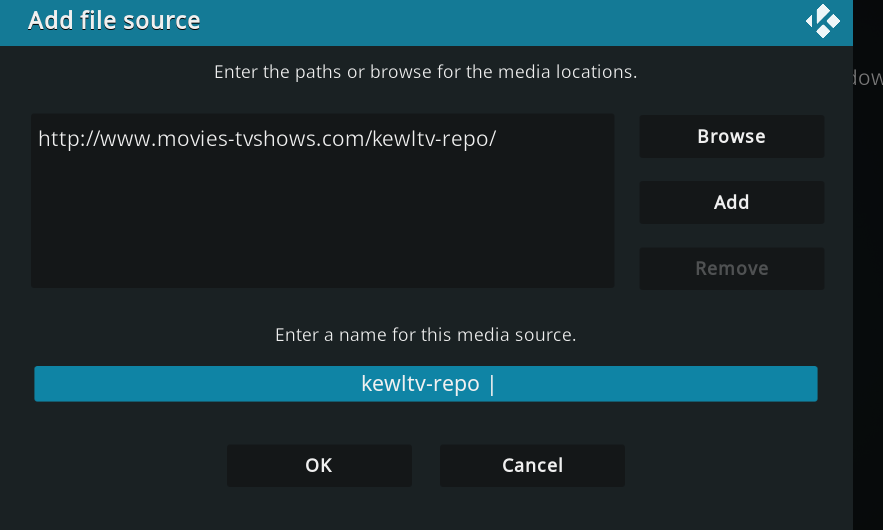
5. Klicka på ”OK” för att spara ändringarna, och på ”Ja” om du får en bekräftelse.
6. Gå tillbaka till startskärmen och klicka på ”Tillägg” (eller ikonen ”Tilläggs webbläsare”).
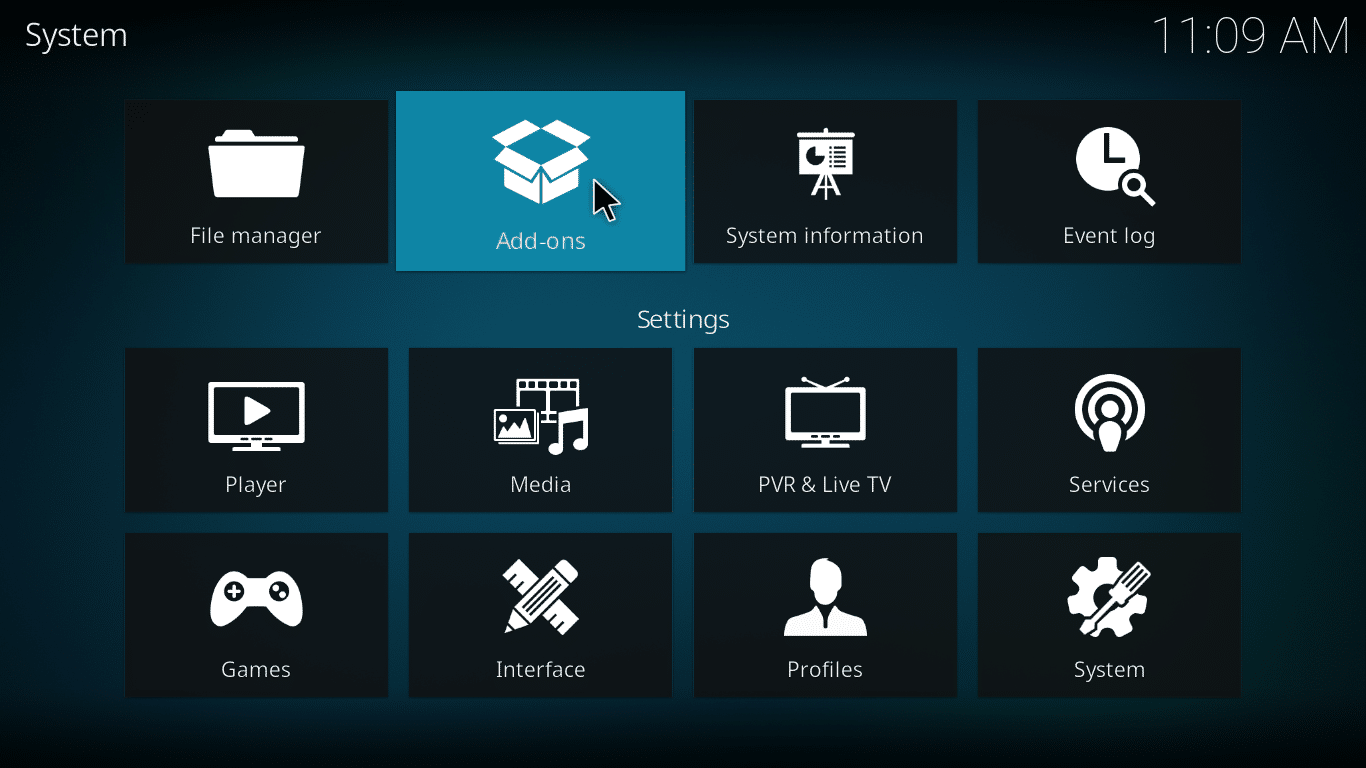
7. Välj ”Installera från zip-fil” som visas nedan.
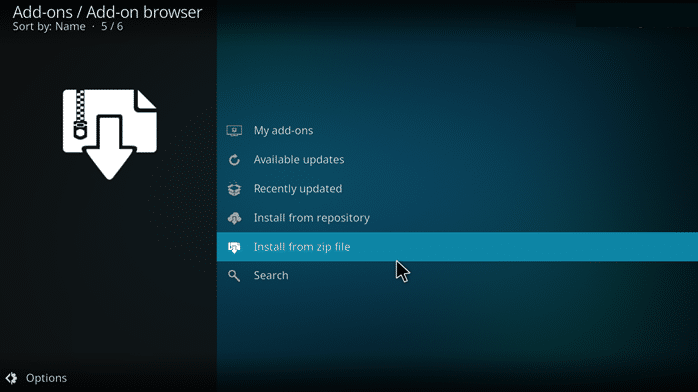
8. Klicka på ”kewltv-repo”, därefter på ”plugin-videotillägg (Krypton)” och välj ”plugin.video.pulsefitness.zip” för att påbörja installationen. Vänta tills du får en bekräftelse.
9. Klicka sedan på ”Kewltv Repo” följt av ”Tillägg”.
10. Sök efter ”Pulse Fitness” i tillägget och klicka på ”Installera”.
Vänta på bekräftelsemeddelandet. Om du vill öppna tillägget från startskärmen, navigera till: ”Videos > Tillägg > Pulse Fitness”. Nu har du installerat Pulse Fitness.
4. Midian
I Midian är alla tränings- och fitnessvideor samlade, och du kan välja videor som intresserar dig baserat på kategori. Det finns cirka 30 underavdelningar, och de flesta täcker fitness- och träningsinnehåll, inklusive Kodi p90x. Tre dedikerade tillägg ingår i Midian, och en 20-minuters träningssektion med 80 aerobics kommer troligen att locka dig. Det finns två sektioner: en för seniorer och en smart fitness-videosektion för barn. Följ stegen nedan för att installera Midian på Kodi.
1. Navigera till fönstret ”Lägg till filkälla” enligt tidigare instruktioner.
2. Klicka på ”Ingen” i rutan ”Lägg till filkälla”.
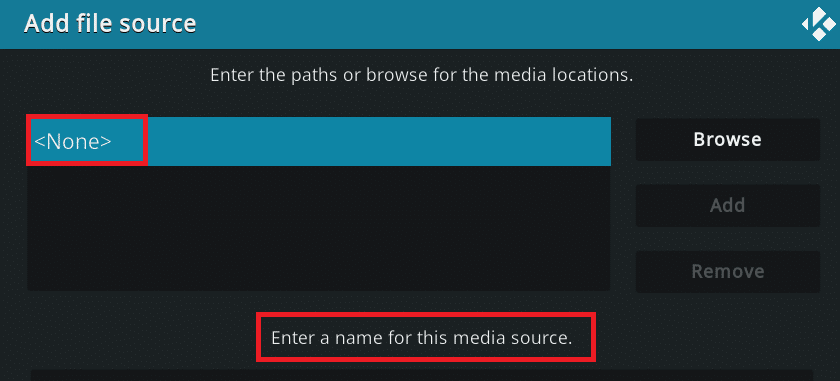
3. Klistra in följande länk https://www.midian.appboxes.co/repo/ och klicka på ”OK”.
4. Ändra namnet till ”WTML” (då det är källan till ”Where The Monsters Live Repository”) i fältet ”Ange ett namn för denna mediekälla”.
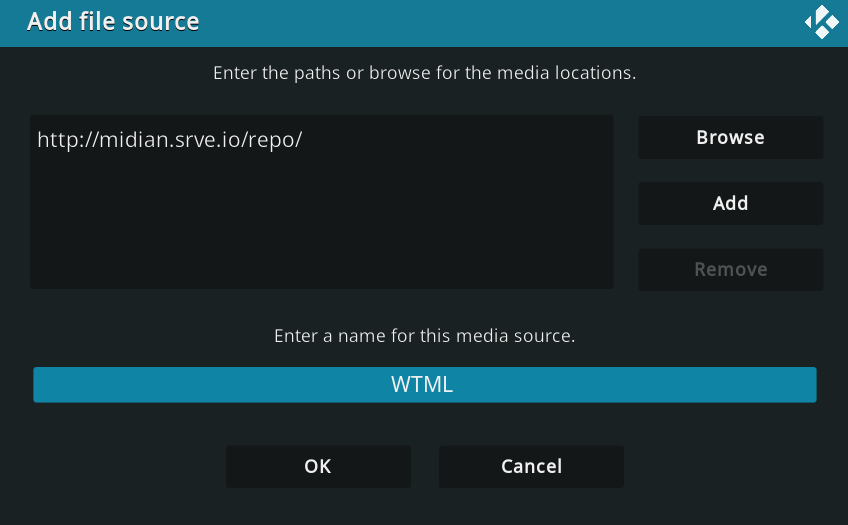
5. Klicka på ”OK” för att spara och ”Ja” om du ombeds.
6. Gå tillbaka till startskärmen och klicka på ”Tillägg” (eller ikonen ”Tilläggs webbläsare”).
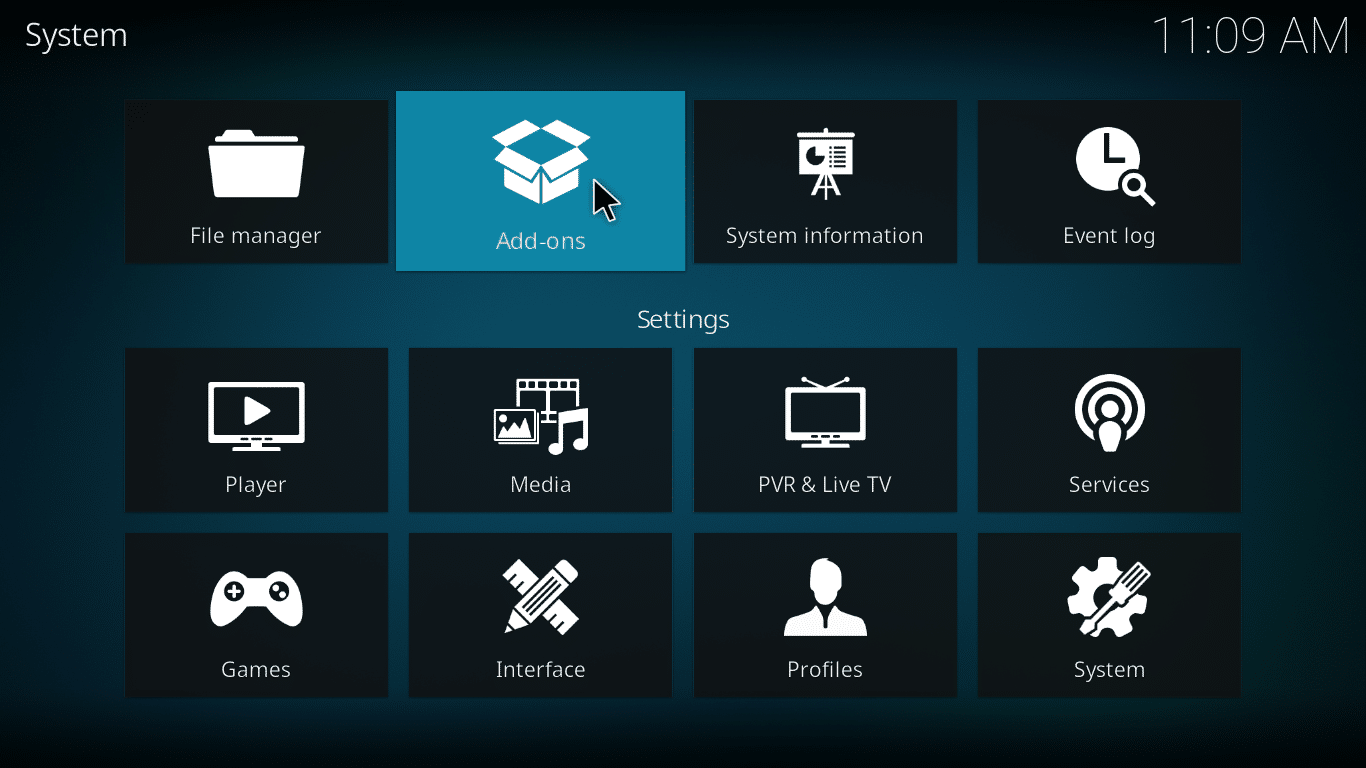
7. Välj ”Installera från zip-fil” som visas nedan.
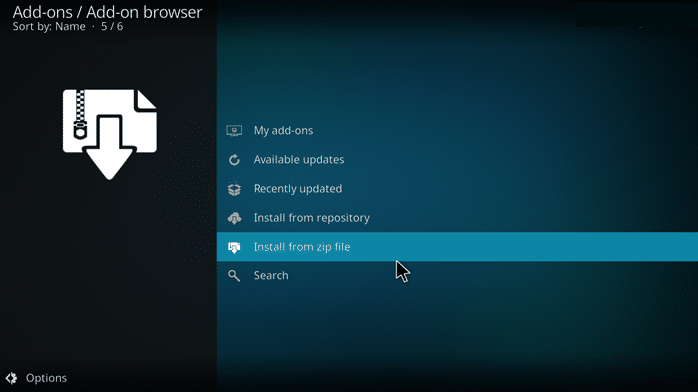
8. Klicka på ”WTML” källan och välj ”repository.Wherethemonsterslive.zip” för att starta installationen. Vänta på bekräftelse.
9. Klicka sedan på ”Installera formarkiv” i tilläggs webbläsaren.
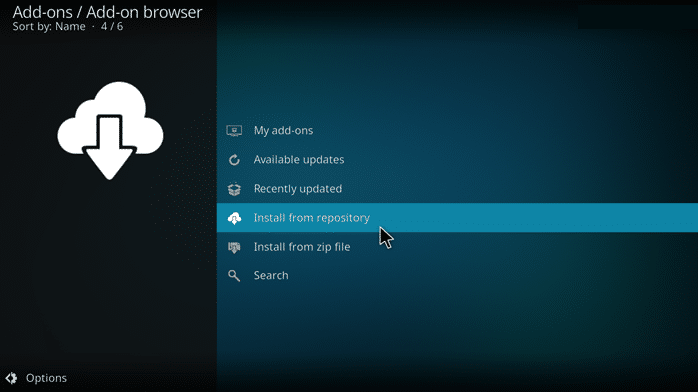
10. Välj ”Where The Monsters Live” och klicka på ”Videotillägg”, följt av ”Midian Zone” i listan.
11. Klicka på ”Installera” i det nedre högra hörnet.
Vänta tills processen är slutförd. Nu har du installerat ett av de bästa Kodi-tilläggen.
5. UK Turk Spellistor
Om du har använt Kodi ett tag, har du säkert hört talas om tillägget UK Turk Playlists. Som namnet antyder fokuserar detta tillägg främst på videor från Storbritannien och Turkiet. Träningssektionen finns till höger i huvudmenyn och innehåller ungefär 300 videor, inklusive Kodi p90x. Även om det kanske inte är ett stort antal, är de väl organiserade under underrubriker, vilket gör det enkelt att hitta enskilda videor. Utöver träningsvideor erbjuder det även stand-up comedy, tecknade serier, konserter och live-TV. Följ stegen nedan för att installera UK Turk Playlists på din PC.
1. Navigera till ”Inställningar” > ”Filhanterare” > ”Lägg till källa” som tidigare beskrivits.
2. Klicka på ”Ingen” i rutan ”Lägg till filkälla”.
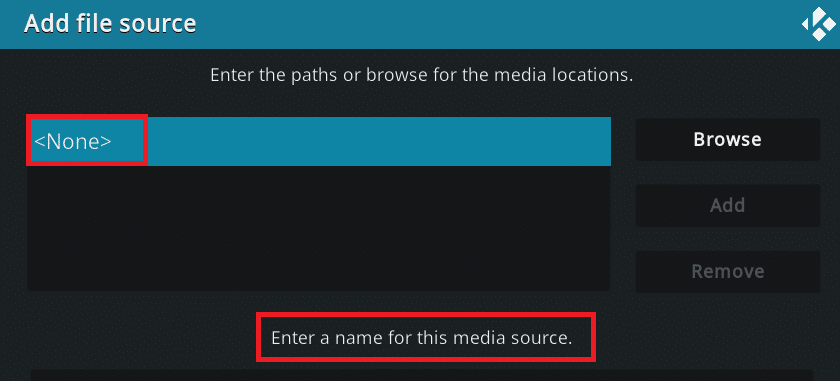
3. Klistra in följande länk https://addoncloud.org/ukturk/install och klicka på ”OK”.
4. Ändra namnet till ”Turk Repo” i fältet ”Ange ett namn för denna mediekälla”.
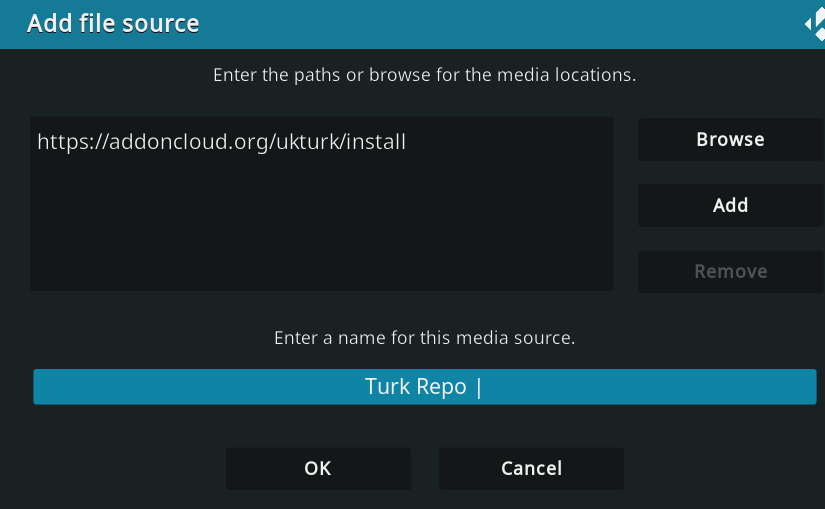
5. Klicka på ”OK” för att spara och ”Ja” om du ombeds.
6. Gå tillbaka till startskärmen och klicka på ”Tillägg” (eller ikonen ”Tilläggs webbläsare”).
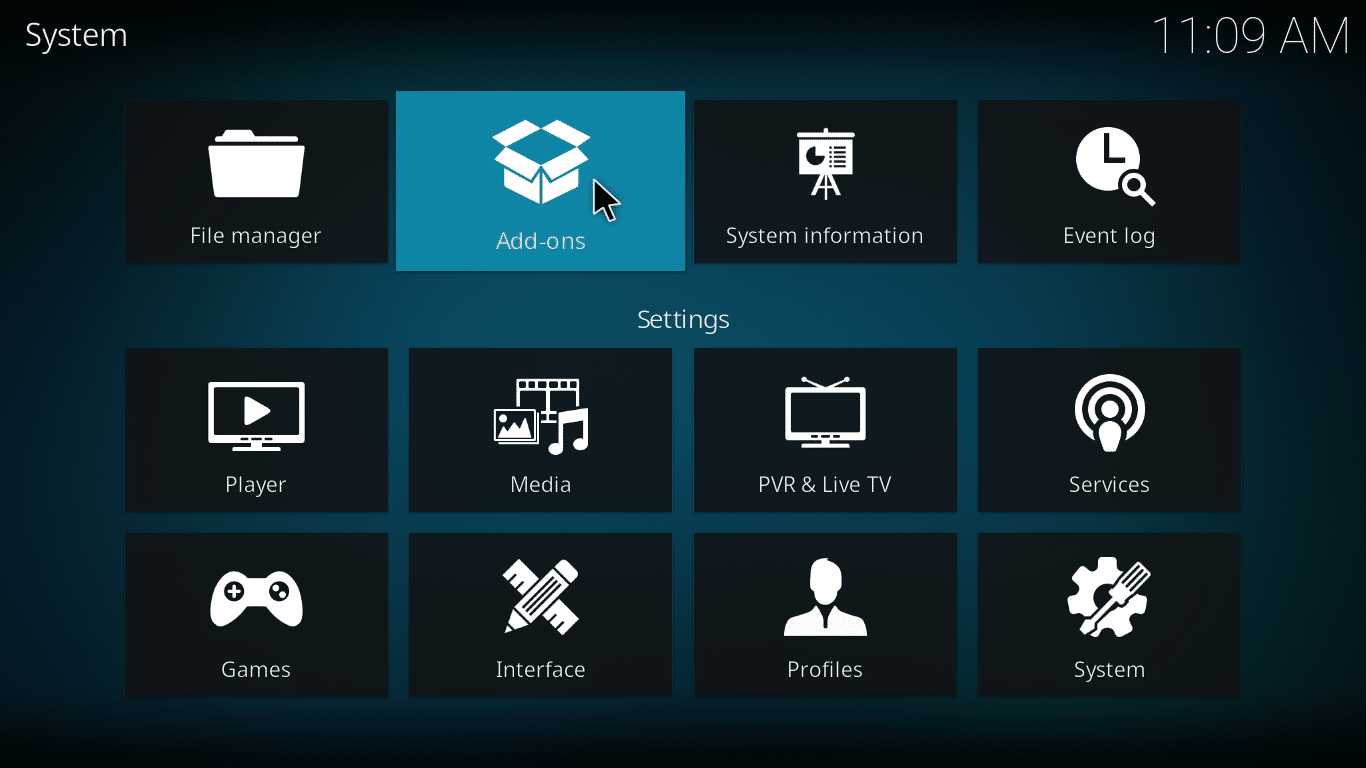
7. Välj ”Installera från zip-fil” som visas nedan.
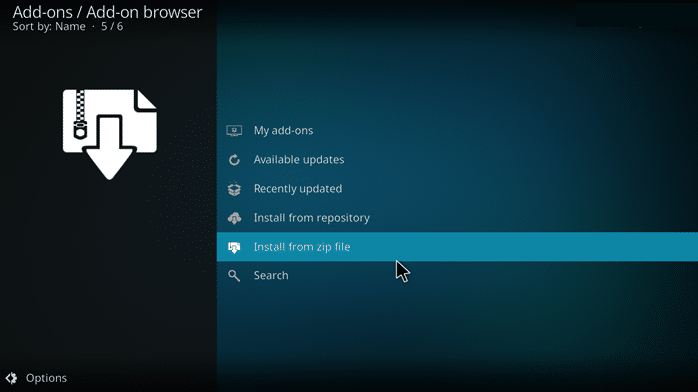
8. Klicka på ”Turk Repo” källan och välj ”repository.ukturk-1.0.7.zip” för att installera. Vänta tills installationen är klar.
9. I webbläsaren för tillägg, klicka på ”Installera formförråd”.
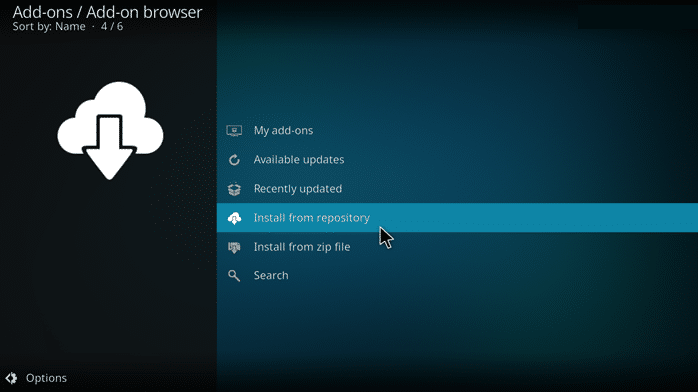
10. Välj nu ”UKTurk Addon Repository” och klicka på ”Videotillägg” följt av ”Uk Turk Playlists” i listan.
11. Klicka på ”Installera” i det nedre högra hörnet.
Vänta tills processen är färdig. Nu har du installerat UK Turk Playlists-tillägget.
Använd VPN när du använder Kodi
Eftersom Kodi inte har några begränsningar för åtkomst av innehåll, oavsett plats eller integritetsproblem, kan tredje parter som hackare, internetleverantörer eller andra myndigheter tränga in i ditt nätverk och se all din personliga webbinformation. För att förhindra sådant rekommenderas att använda en VPN-anslutning. Ett virtuellt privat nätverk kommer att:
- Kryptera all data med starka algoritmer.
- Göra det i princip omöjligt för andra att bryta sig in i nätverket.
- Även om någon skulle ta sig in i ditt nätverk, kommer de endast att se skräp.
Därför kommer ingen som försöker bryta sig in i ditt nätverk att kunna se vad du besöker. När du väljer ett VPN, leta efter följande funktioner:
- Snabb och oavbruten service
- Strikt policy utan loggning, vilket försäkrar att ingen data läcker ut.
- Inga användningsbegränsningar så att du kan använda flera enheter via en VPN-anslutning.
***
Vi hoppas att den här guiden var till hjälp och att du nu känner till de bästa Kodi-tilläggen. Låt oss gärna veta om den här artikeln har hjälpt dig att komma åt Kodi p90x. Om du har frågor eller förslag gällande artikeln, lämna dem i kommentarsfältet.